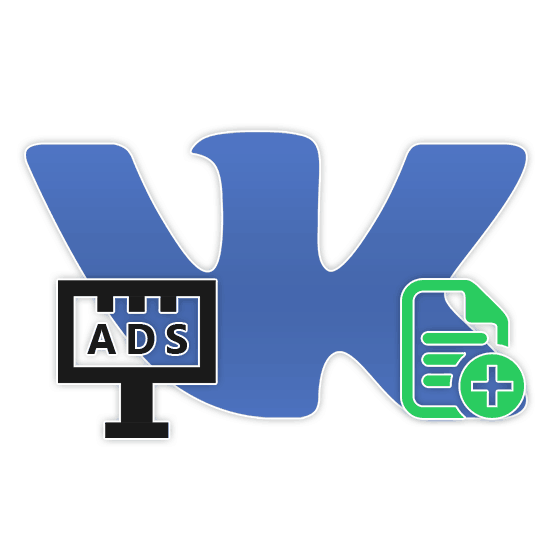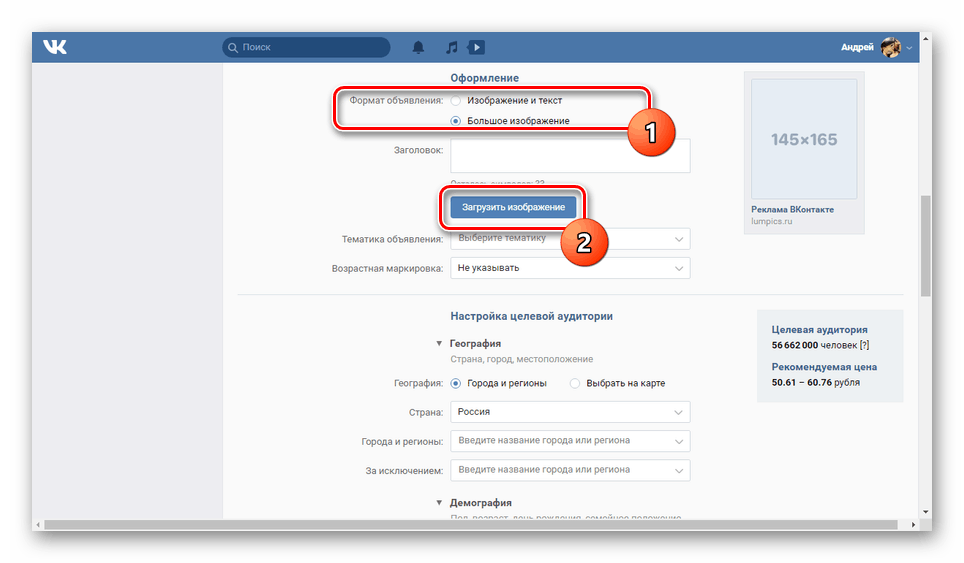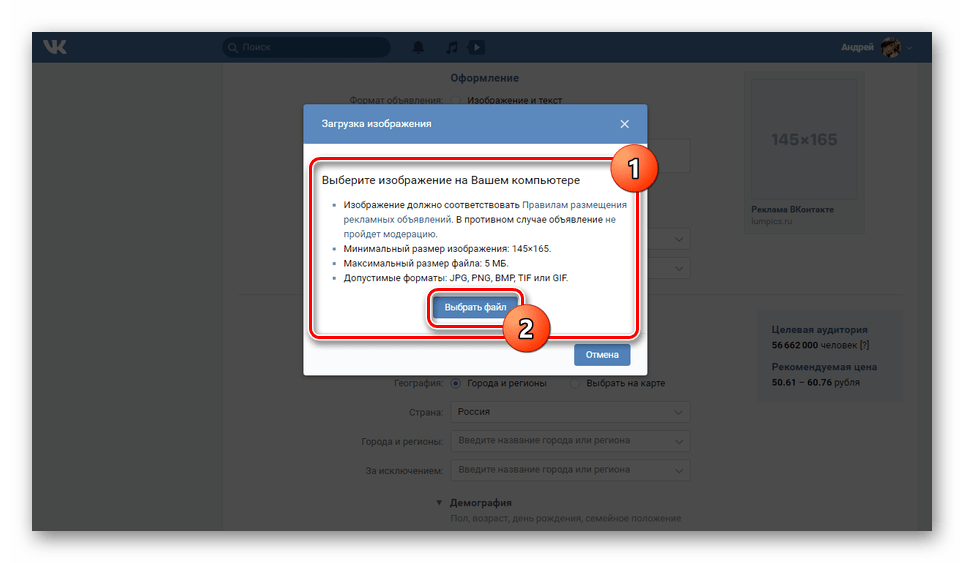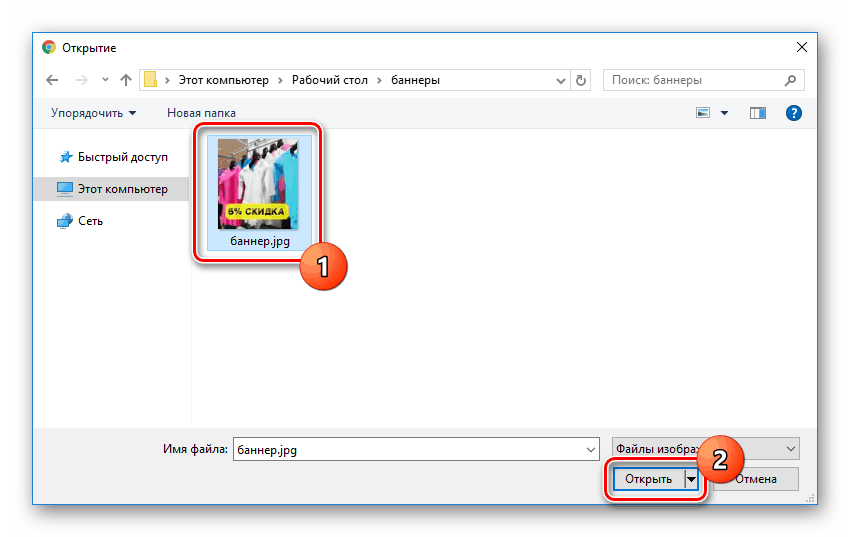Stvaranje VK banera
Oglašavanje na društvenoj mreži VKontakte omogućuje povećanje popularnosti različitih stranica privlačenjem novih korisnika uz pomoć posebnih oglasa. Glavni dio njih su transparenti. Tijekom današnjeg članka govorit ćemo o svim aspektima stvaranja i postavljanja takve vrste oglašavanja.
Stvorite banner VK
Cijelu fazu stvaranja VKontakte bannera podijelit ćemo u dva koraka. Na temelju zahtjeva za rezultat možete preskočiti neku od njih ili koristiti samo nekoliko preporuka. U ovom slučaju, posebnu pozornost treba posvetiti plasmanu, jer je izrada grafike većim dijelom kreativni proces.
Korak 1: Stvaranje
Prvo morate stvoriti sliku za baner s jednom od važećih dozvola. Postoji pet opcija:
- Mala - 145x85px;
- Kvadrat - 145x145px;
- Velika - 145x165px;
- Posebno - 256x256px;
- Izlog - 560x315px.
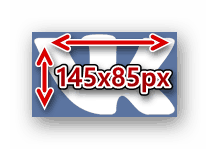

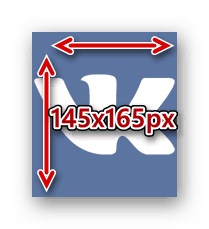
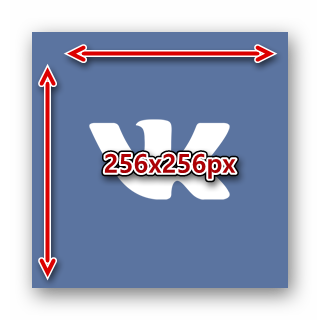
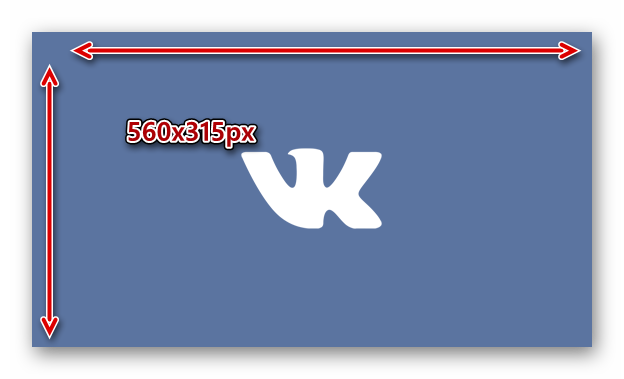
Neke vrste reklamnih bannera mogu se razlikovati po veličini, što posebno vrijedi za postove na zidu zajednice. Zbog toga je prije rada s grafičkim dijelom najbolje proučiti upute za izradu oglasa i unaprijed odrediti format oglašavanja. Nakon toga, bit će moguće nastaviti s provedbom daljnjih aktivnosti.
Pogledajte i: Izrada bannera affiliate
Bit će najbolja opcija za uređivanje VKontakte bannera Adobe Photoshop zbog prisutnosti proširenog broja alata koji omogućuju točno označavanje radnog prostora za postavljanje elemenata dizajna. Postoji i nekoliko analoga ovog softvera, uključujući posebne online usluge.
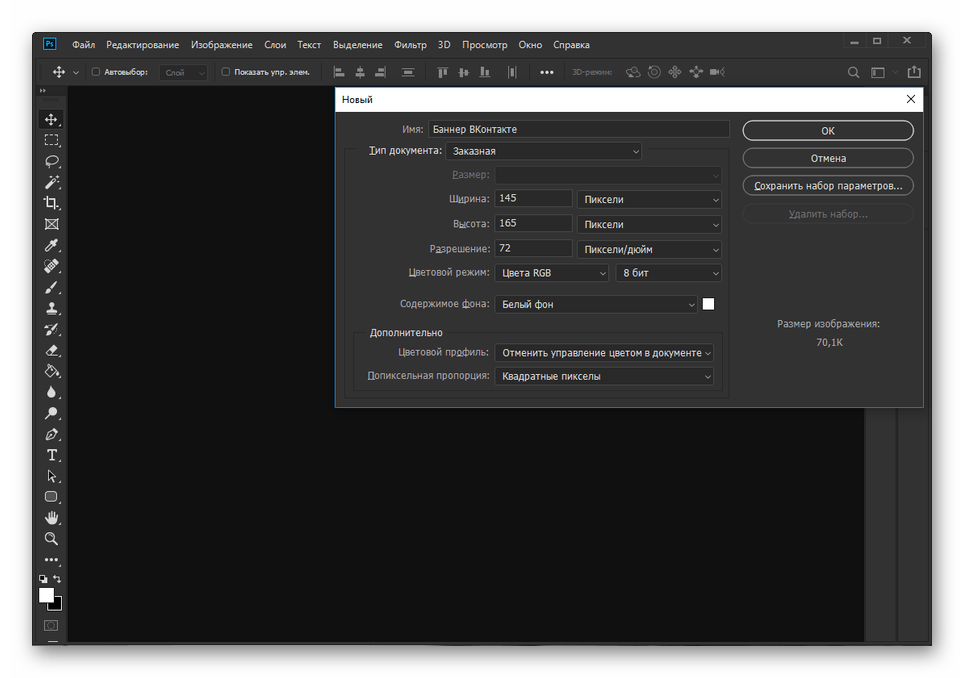
Više detalja:
Kako napraviti banner online
Analogi Photoshop
Radi praktičnosti, možete koristiti oštar razlučivost, koju ćete morati smanjiti prije spremanja.
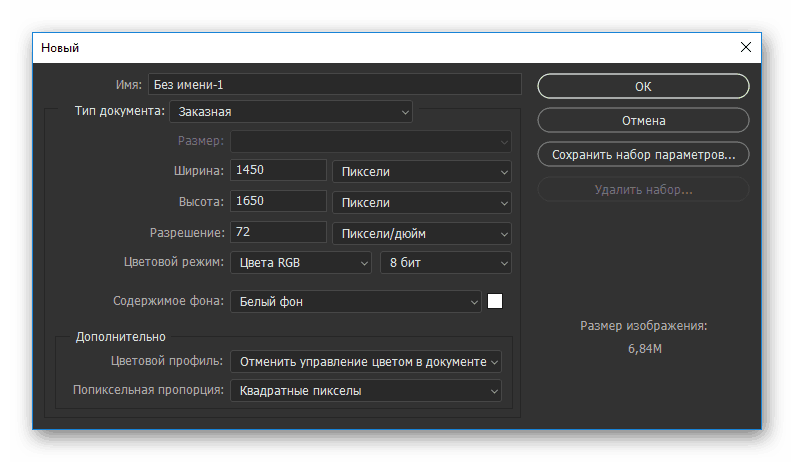
Kao pozadinu za banner, trebali biste dodati slike koje u potpunosti odražavaju bit reklamiranog objekta. Osim toga, uzorak mora biti jedinstven. Ponekad možete pribjeći uobičajenom monokromatskom dizajnu ili nagibu s moždanim udarom.

Fokus bi trebao biti na popunjavanju radnog prostora. Iako oglašavanje igara ili aplikacija može sadržavati samo jednu sliku, bolje je oglašavati zajednicu ili trgovinu vizualnom prezentacijom proizvoda. Izvrsna ideja je postaviti logotip tvrtke ili proizvod marke.

Može se ograničiti na nekoliko ikona i tekstualni sadržaj, izravno govoreći zašto korisnik treba obratiti pozornost na vaš oglas.

U mnogim okolnostima, baner možete učiniti provokativnim dodavanjem elemenata s naglaskom na svijetlo doba. Ovo je sjajan način da privučete pažnju korisnika. Međutim, kako bi se izbjegli problemi s upravom, ne zaboravite ubuduće utvrditi dobnu granicu za publiku s kojom se oglas prikazuje.
2. korak: Smještaj
S obzirom na činjenicu da je glavna svrha VKontakte bannera, kao i na drugim stranicama, oglašavanje određenih stranica, morat ćete pribjeći odgovarajućoj funkcionalnosti za njegovo postavljanje. To može zahtijevati materijalna ulaganja. Detaljnije je ova tema otkrivena u sljedećem članku.
Više detalja: Izrada reklamnog računa VK
- Kroz glavni izbornik idite na VK odjeljak "Oglašavanje" .
- Ovdje biste trebali odabrati ikonu s potpisom "Ciljano oglašavanje" .
- Kliknite Stvori oglas da biste prešli na uređivanje oglasa.
- Iz prikazanih opcija odaberite vrstu oglašavanja. Kao što je ranije spomenuto, ovisno o vašem izboru, dopuštene veličine mogu varirati.
- Vođeni uputama koje smo naveli na gore navedenom linku, postavite oglas.
- U bloku "Dizajn" odaberite jedan od dostupnih "Formata oglasa" . To ponekad može utjecati na troškove smještaja.
![Odaberite vrstu banner oglašavanja VKontakte]()
Kliknite gumb "Upload Image" i odaberite prethodno pripremljenu datoteku s bannerom. U tom slučaju ne smijete zanemariti savjete VC-a o dopuštenoj razlučivosti i formatima datoteka.
![Idite na izbor bannera VK na računalu]()
Postupak odabira i učitavanja slike ne razlikuje se od sličnog postupka u dijelu običnih fotografija.
Pogledajte i: Dodaj fotografiju VK
![Učitavanje bannera na stranici VKontakte s računala]()
Prikazano područje možete odabrati na slici ako je značajno veći od preporučenog omjera.
- Nakon spremanja slike
pojavit će se na desnoj strani stranice za uređivanje oglašavanja. Sada samo trebate završiti popunjavanje preostalih polja i izvršiti prostor s plaćanjem.
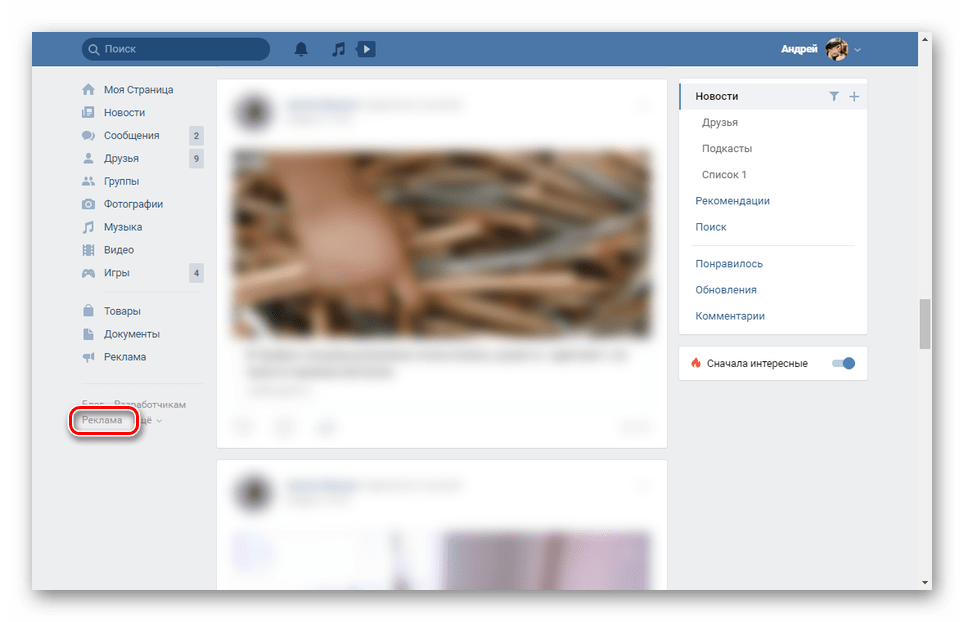
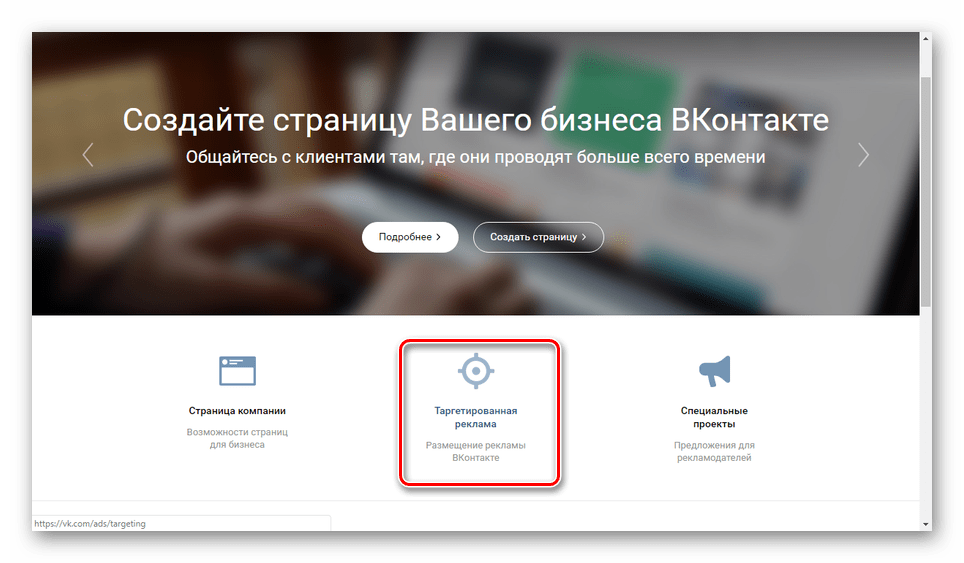
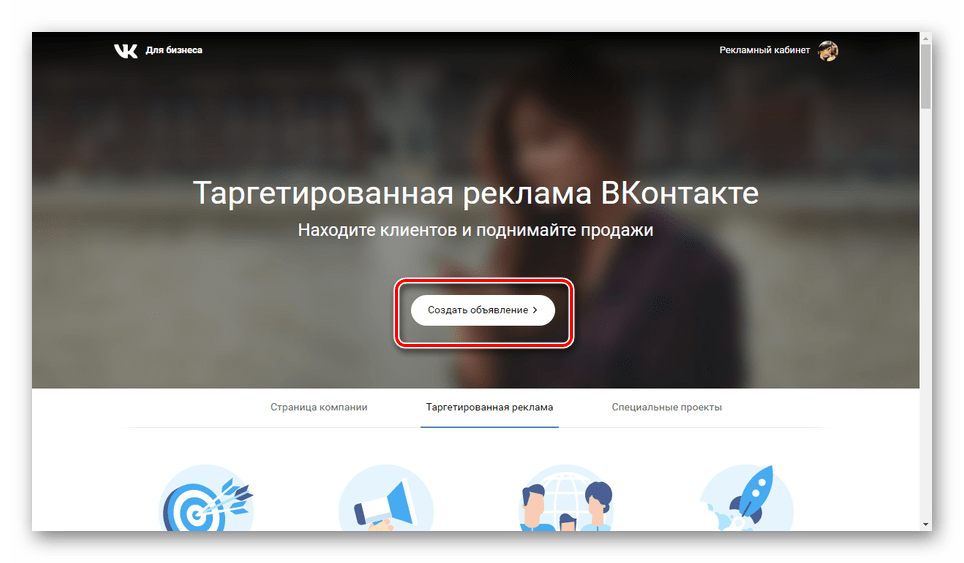
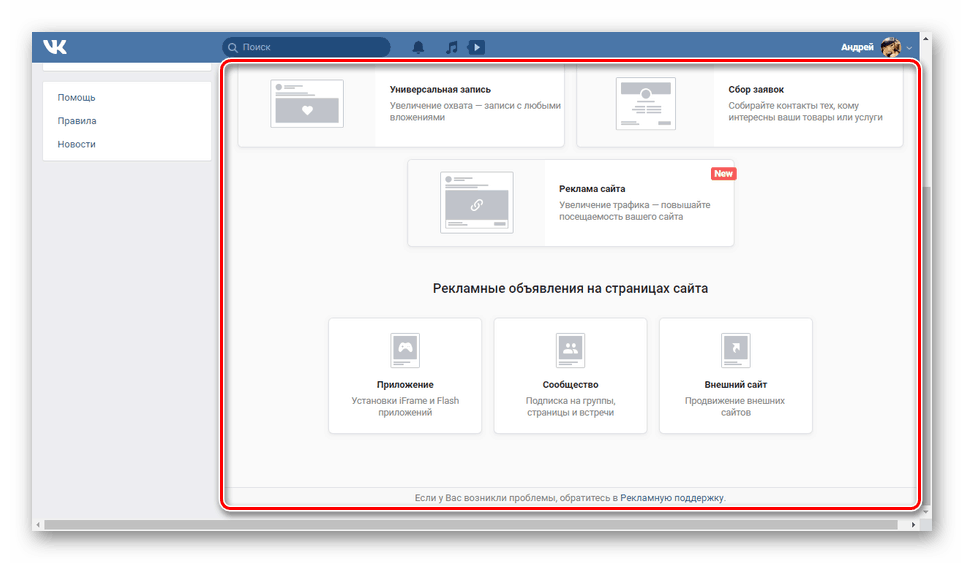
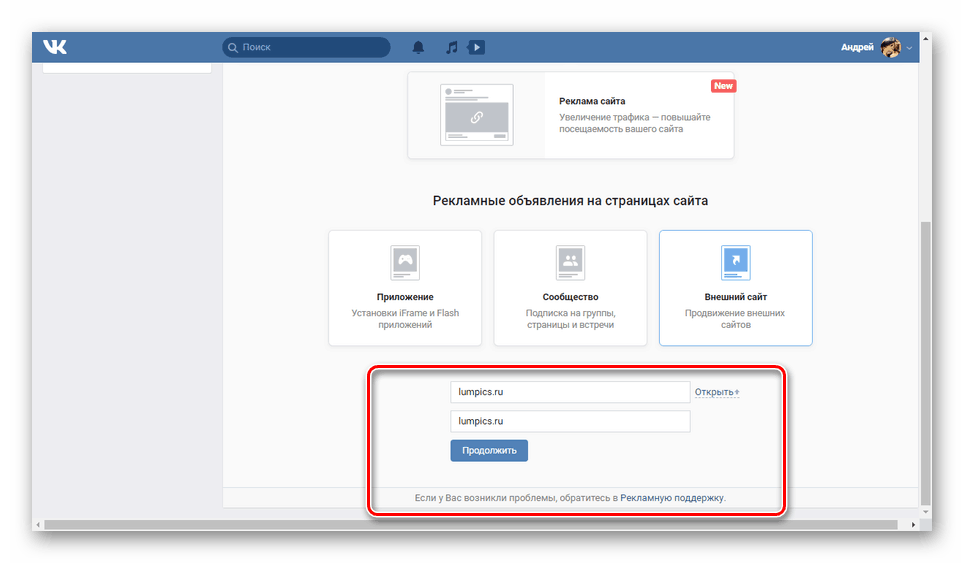
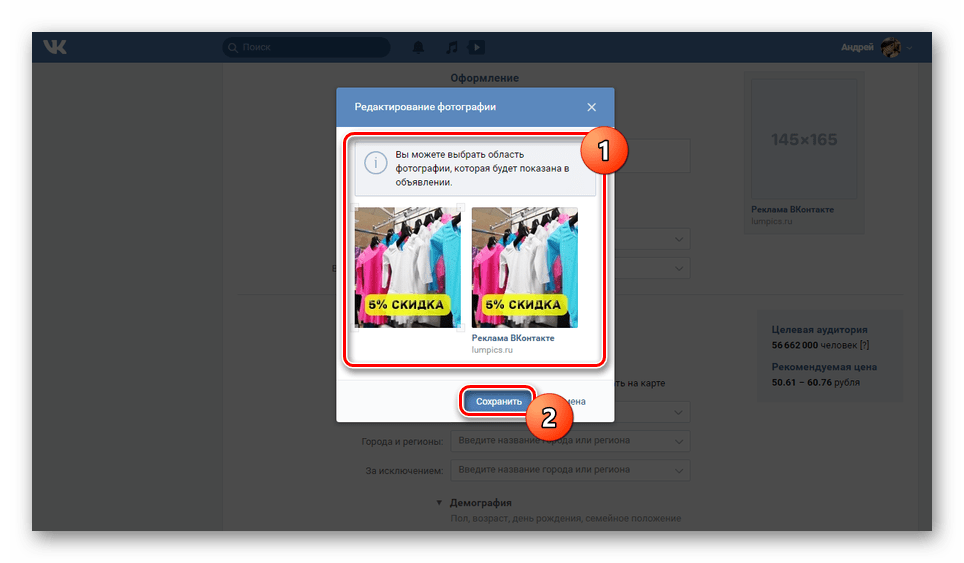
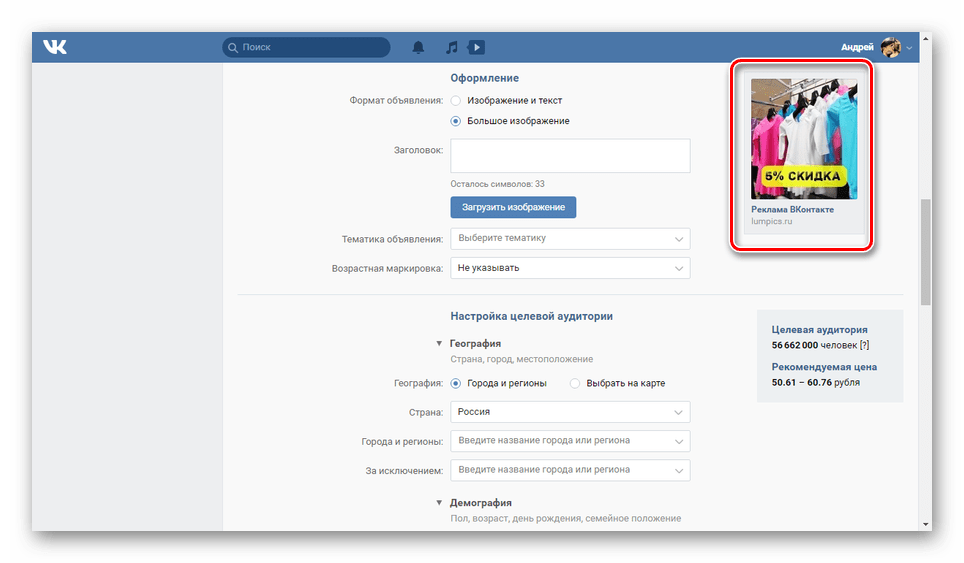
Postupak stvaranja ciljanog oglašavanja za grupu VKontakte, također smo raspravili u što je moguće više detalja u zasebnom članku na donjem linku.
Više detalja: Kako postaviti ciljano oglašavanje u VK grupu
zaključak
Nakon čitanja naših uputa, možete jednostavno stvoriti, ispravno konfigurirati i objaviti reklamni banner na VKontakteu. Za pojašnjenje nekih aspekata na temu članka, molimo Vas da nas kontaktirate u komentarima ispod.